Персоналізація Вашого YouTube Каналу: Як Змінити Банер
YouTube є величезною платформою з мільйонами каналів, де користувачам може бути складно виділитися. Щоб привернути увагу до свого каналу, необхідно зробити його візуально привабливим і чітко донести своє повідомлення. Саме для цього YouTube дозволяє користувачам налаштовувати вигляд каналу, зокрема за допомогою банерів, або зображень заголовків.
Якщо ви цікавитесь, як змінити банер на YouTube, ви потрапили в потрібне місце. Ми детально розглянемо цей процес на різних платформах.
Зміна Банера YouTube на iPhone
Банер YouTube є важливим елементом представлення вашого каналу. Він допомагає створити сильне перше враження та передати ключову інформацію про ваш контент. Користувачі iPhone можуть легко змінити банер без необхідності використання комп’ютера.
Виконайте наступні кроки, щоб змінити банер YouTube на вашому iPhone:
- Відкрийте програму YouTube.
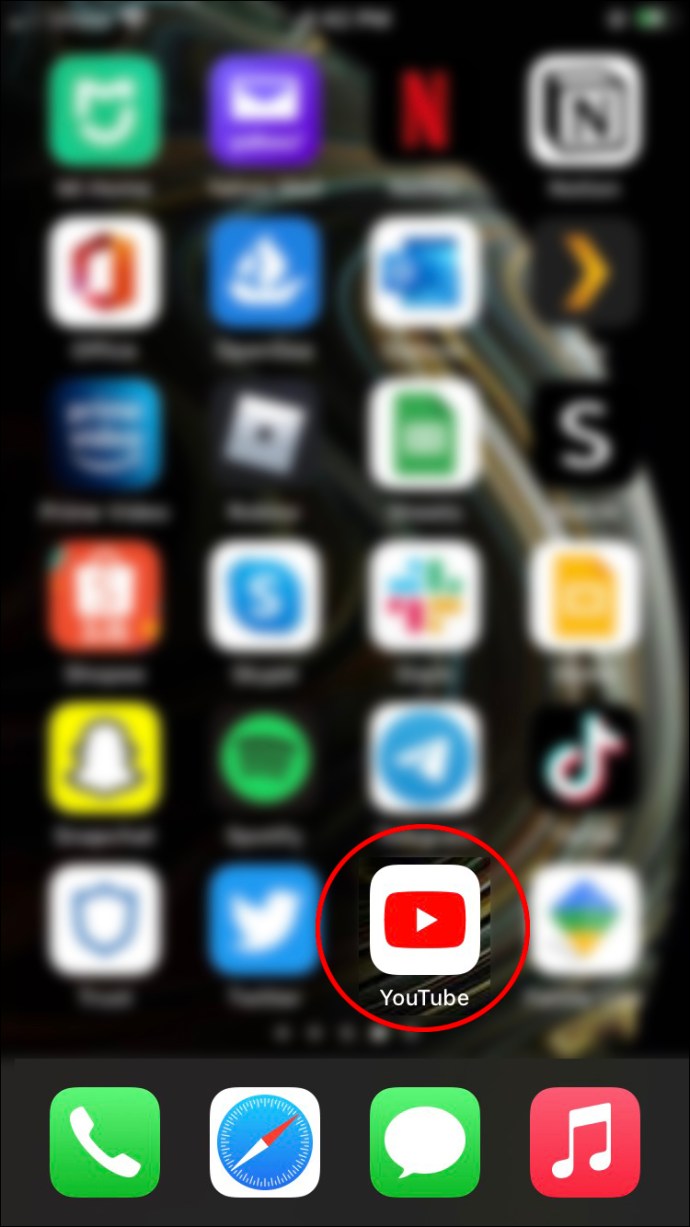
- Натисніть на зображення свого профілю або ініціали у верхньому правому куті.
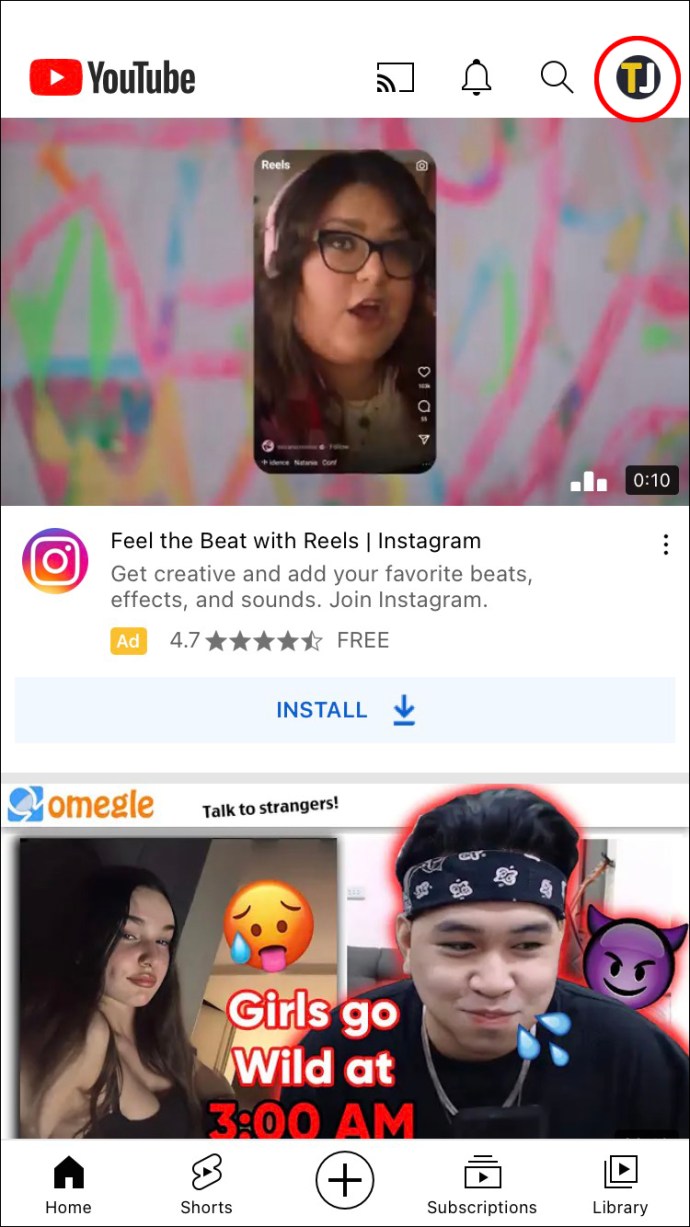
- Оберіть “Ваш канал”.
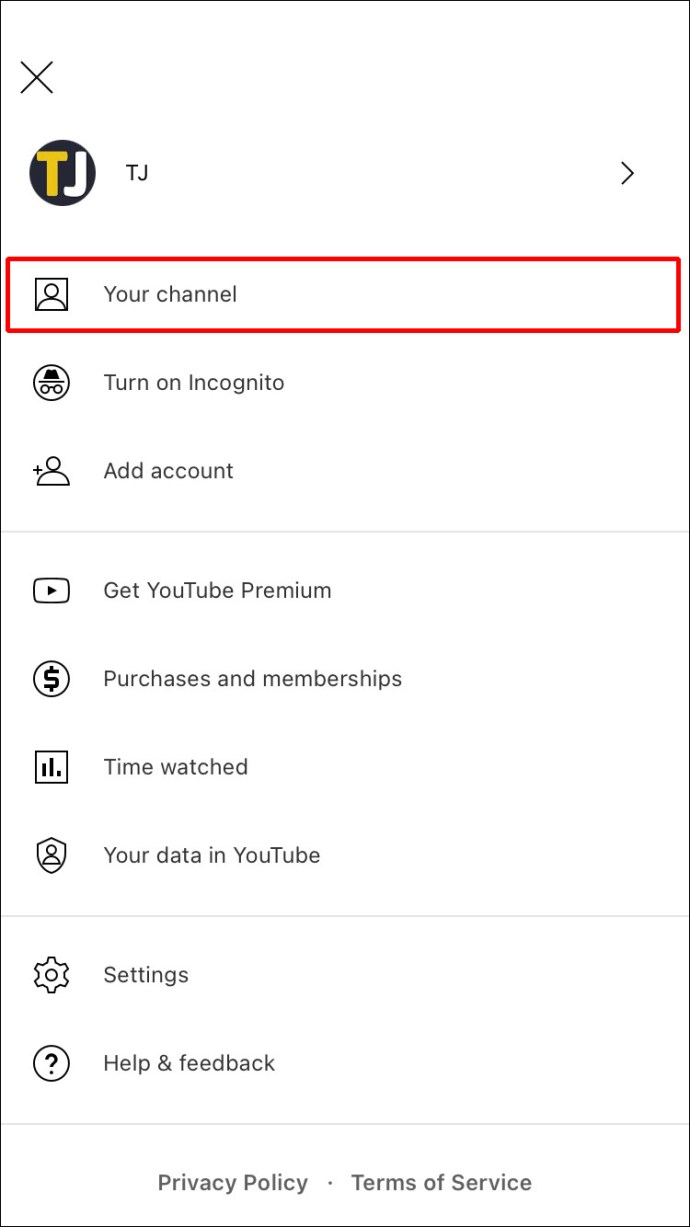
- Натисніть на значок олівця для редагування каналу.
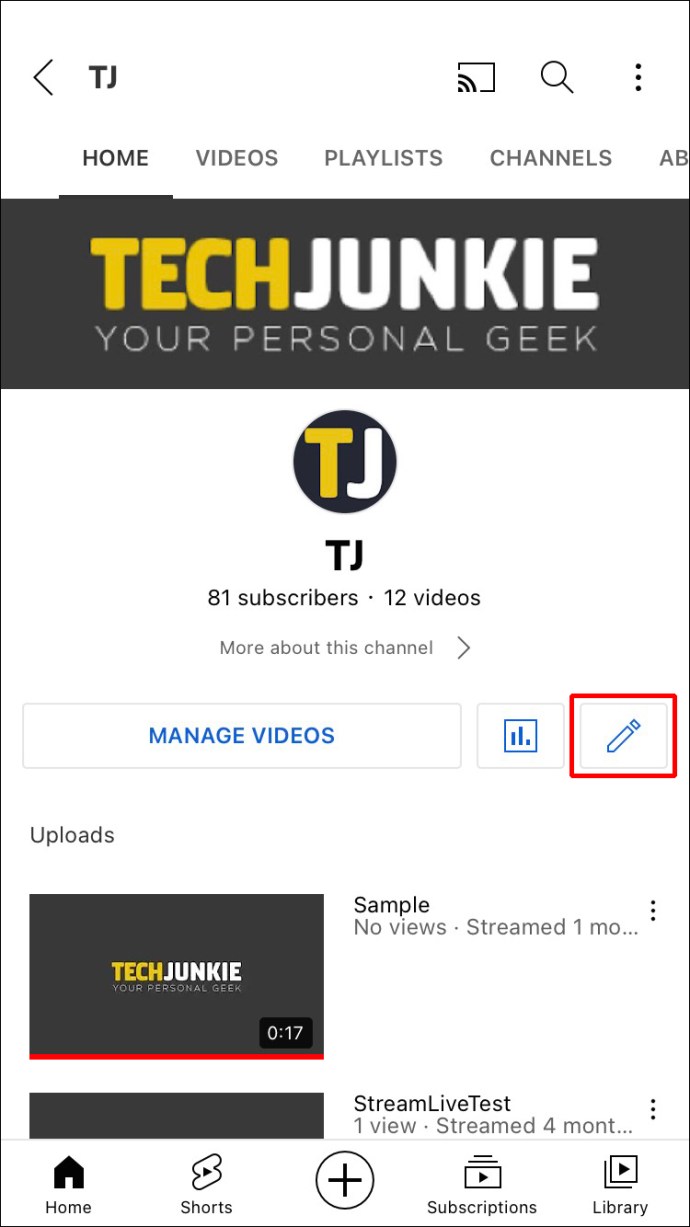
- Натисніть на значок камери праворуч.
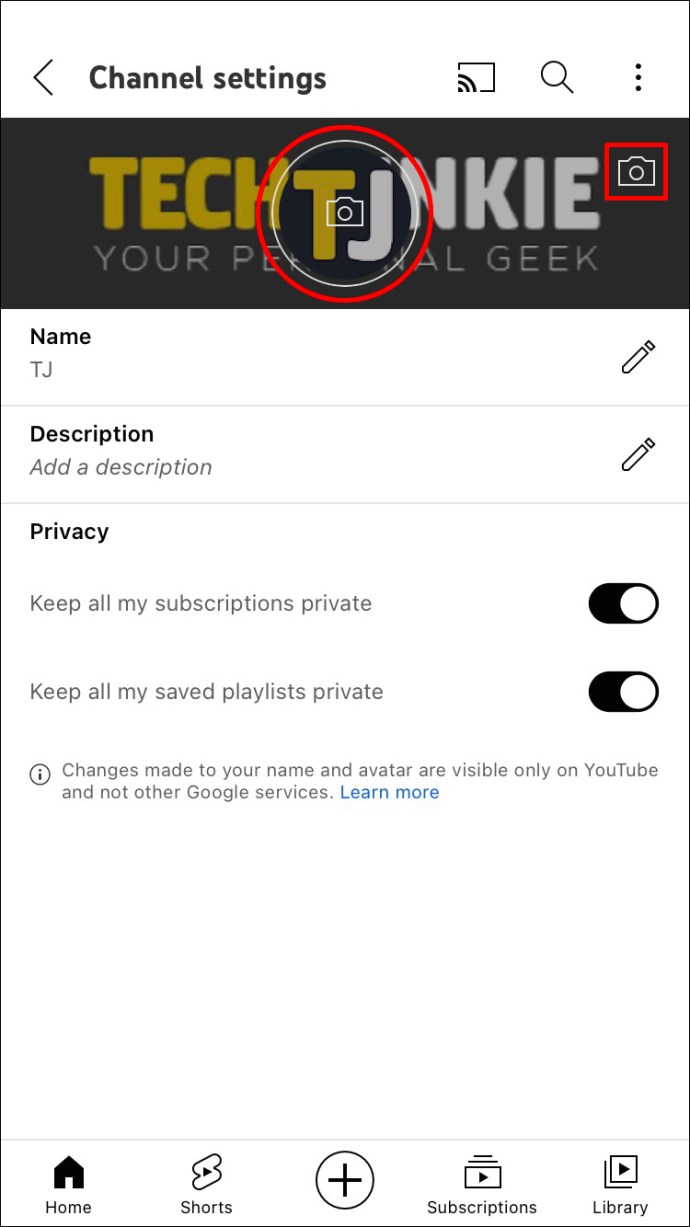
- Виберіть “Зробити фотографію” або “Вибрати зі своїх фотографій”.
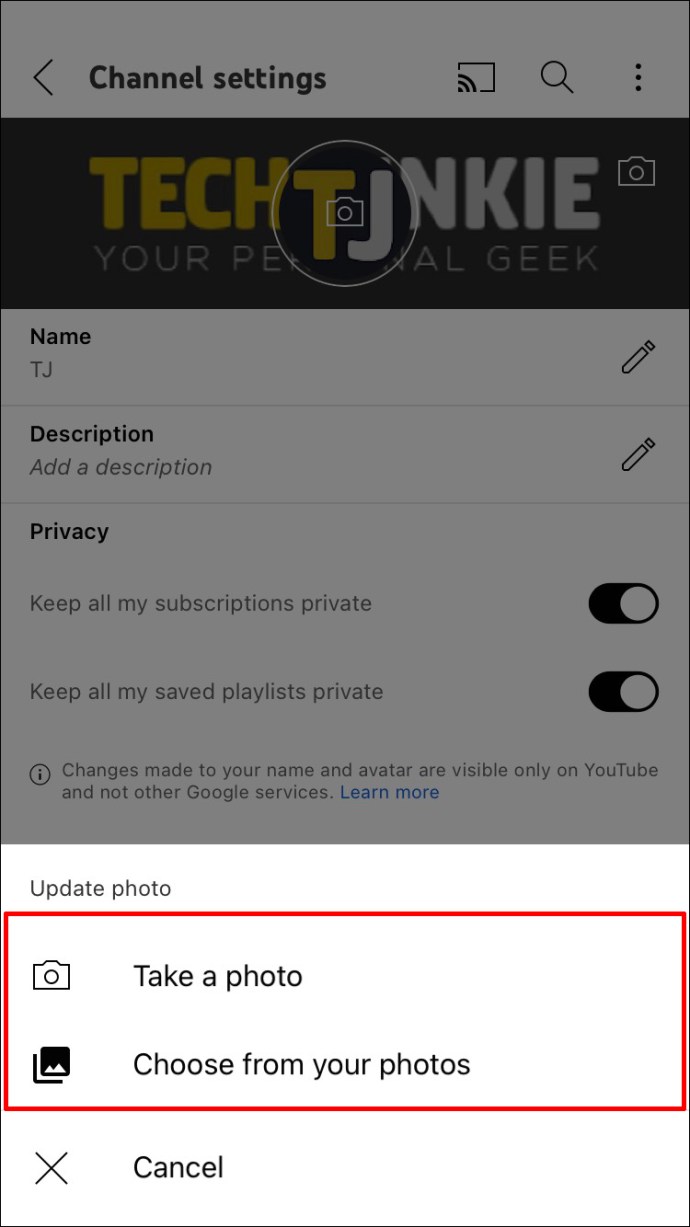
- Оберіть зображення, яке ви бажаєте використовувати як банер.
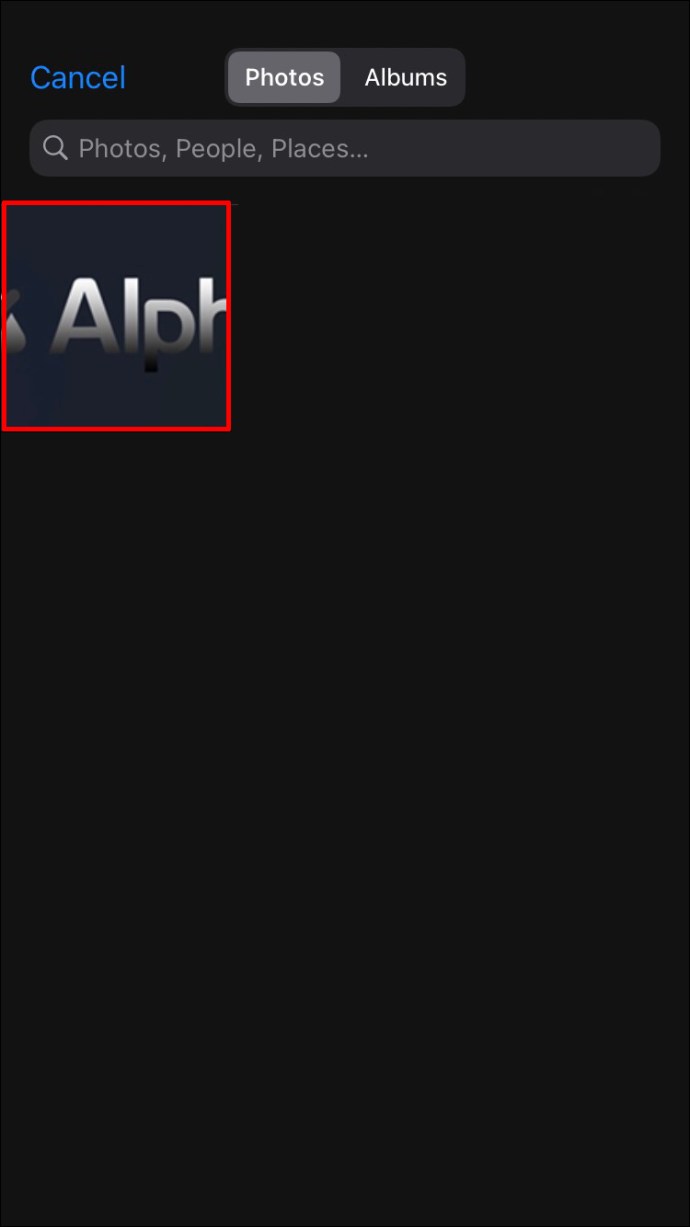
Після цього YouTube покаже вам, як ваше зображення відображатиметься на різних пристроях (телевізорах, комп’ютерах і мобільних телефонах). Ви можете налаштувати область кадрування, перетягуючи зображення. Після завершення, натисніть “Зберегти”.
Зміна Банера YouTube на Пристрої Android
Якщо ви хочете персоналізувати свій канал на Android, ви можете змінити банер YouTube за лічені секунди. Це оновить зовнішній вигляд вашого каналу та може залучити нових підписників. Звісно, це не єдина мета банера. Багато користувачів просто люблять персоналізувати свій канал, навіть якщо не публікують контент.
Ось як змінити банер YouTube на вашому Android-пристрої:
- Запустіть програму YouTube.
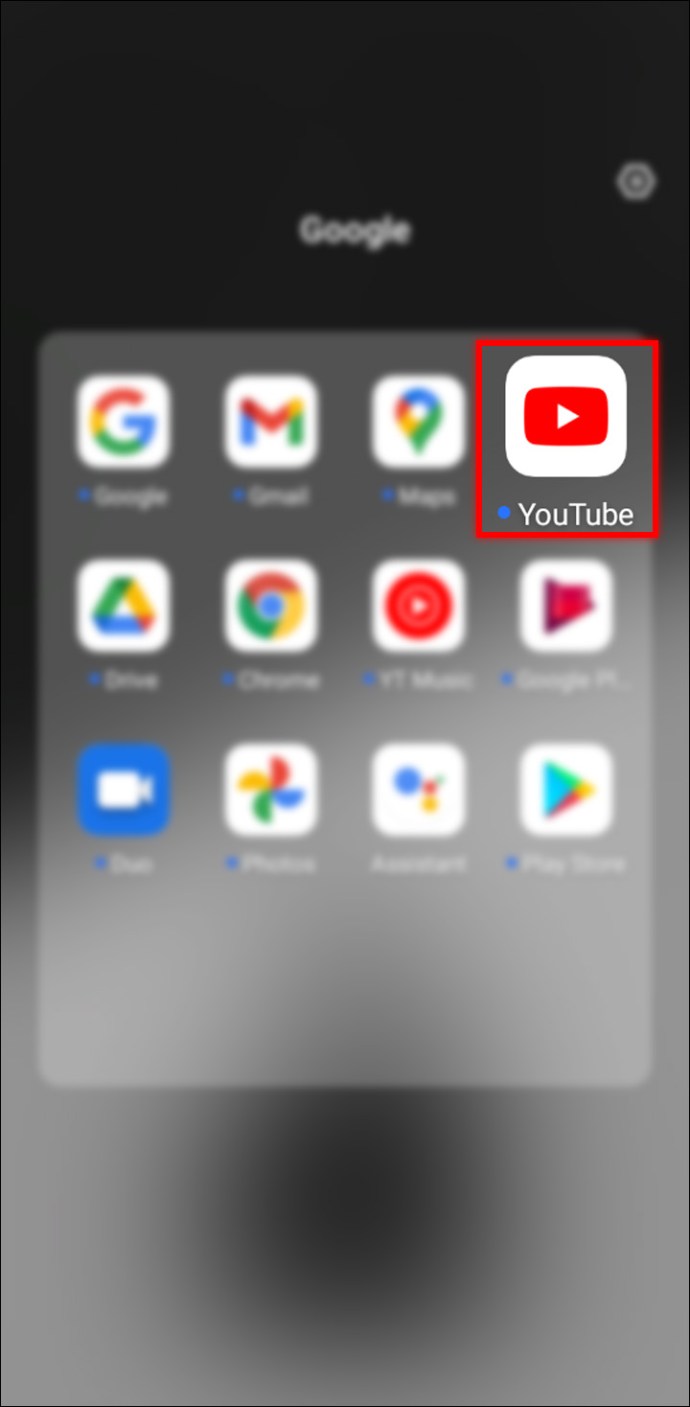
- Виберіть зображення профілю або ініціал у верхньому правому куті.
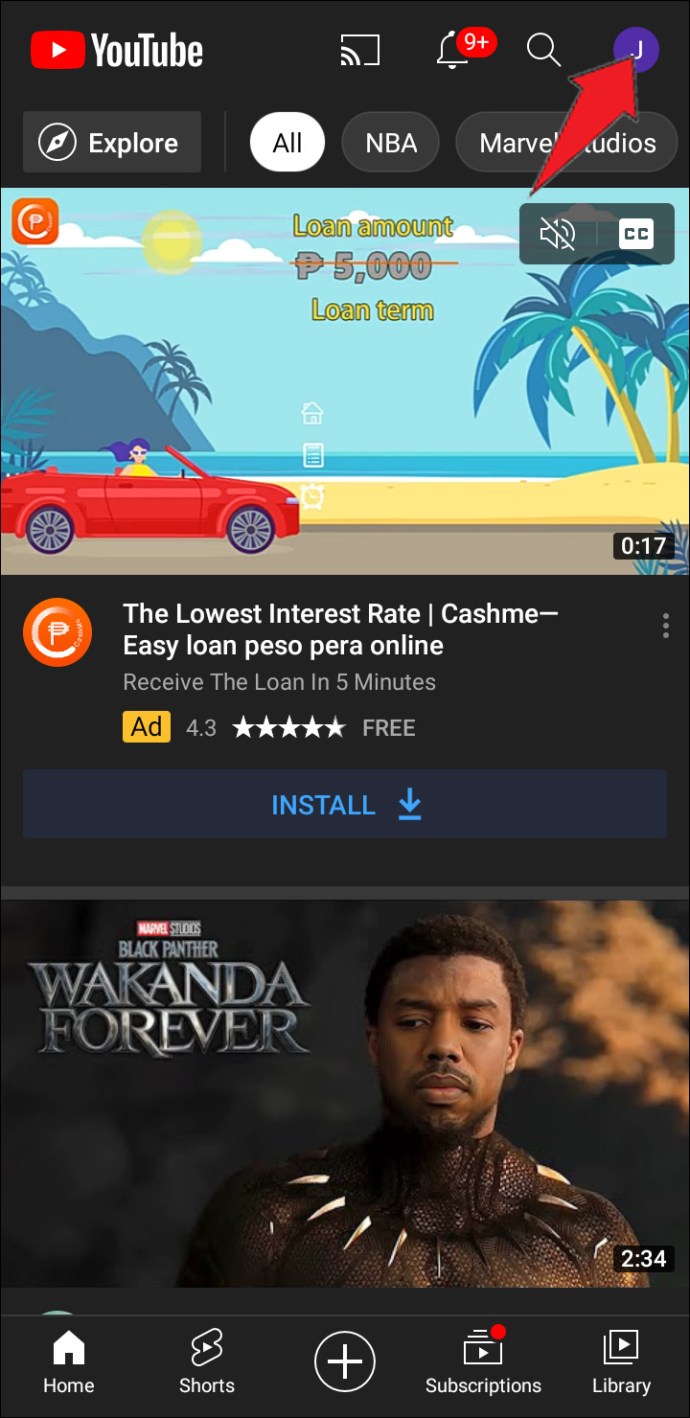
- Перейдіть до “Ваш канал”.
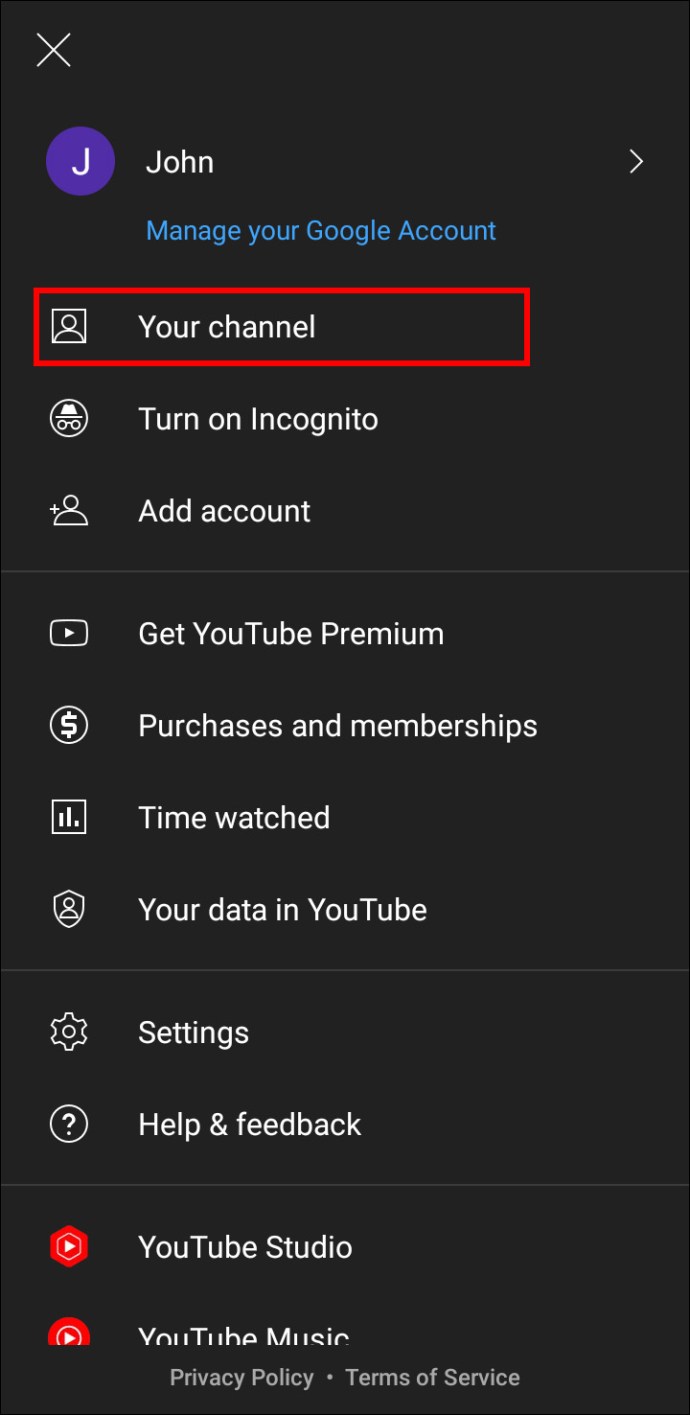
- Оберіть значок синього олівця.
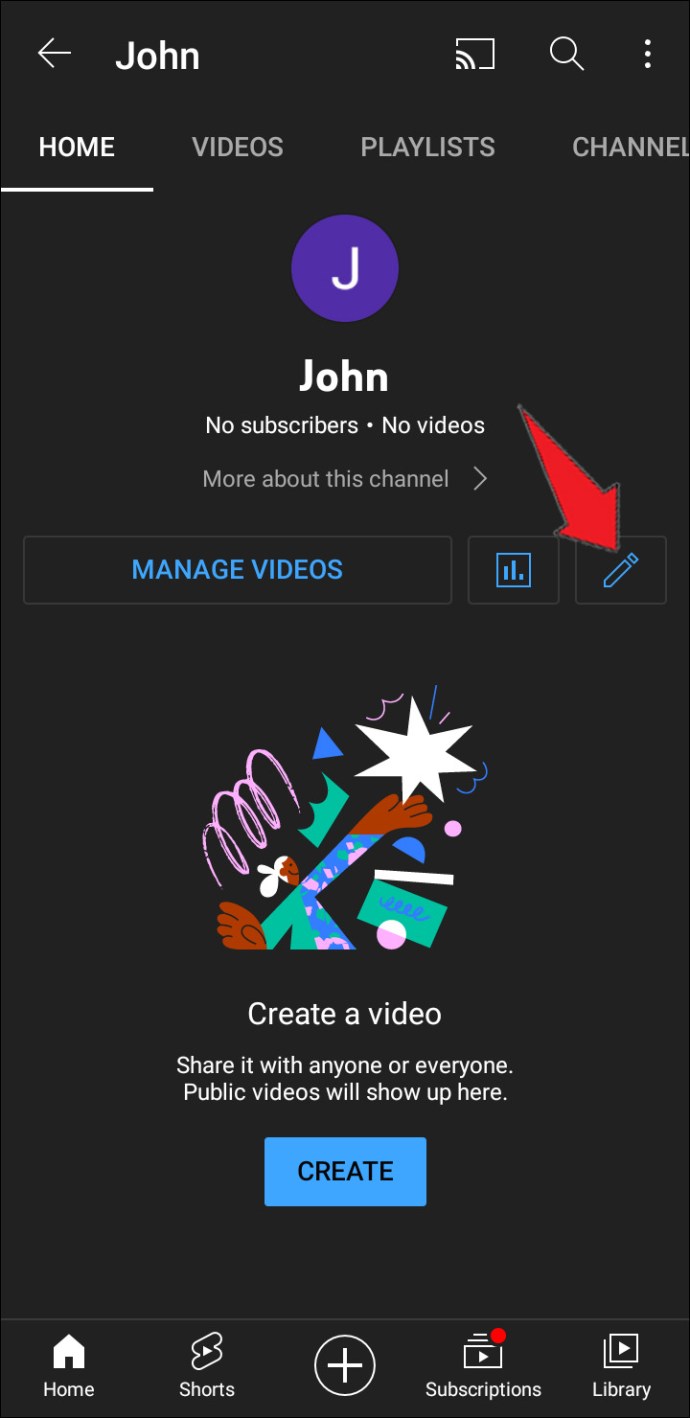
- Натисніть на значок камери у верхньому правому куті, щоб змінити банер YouTube.
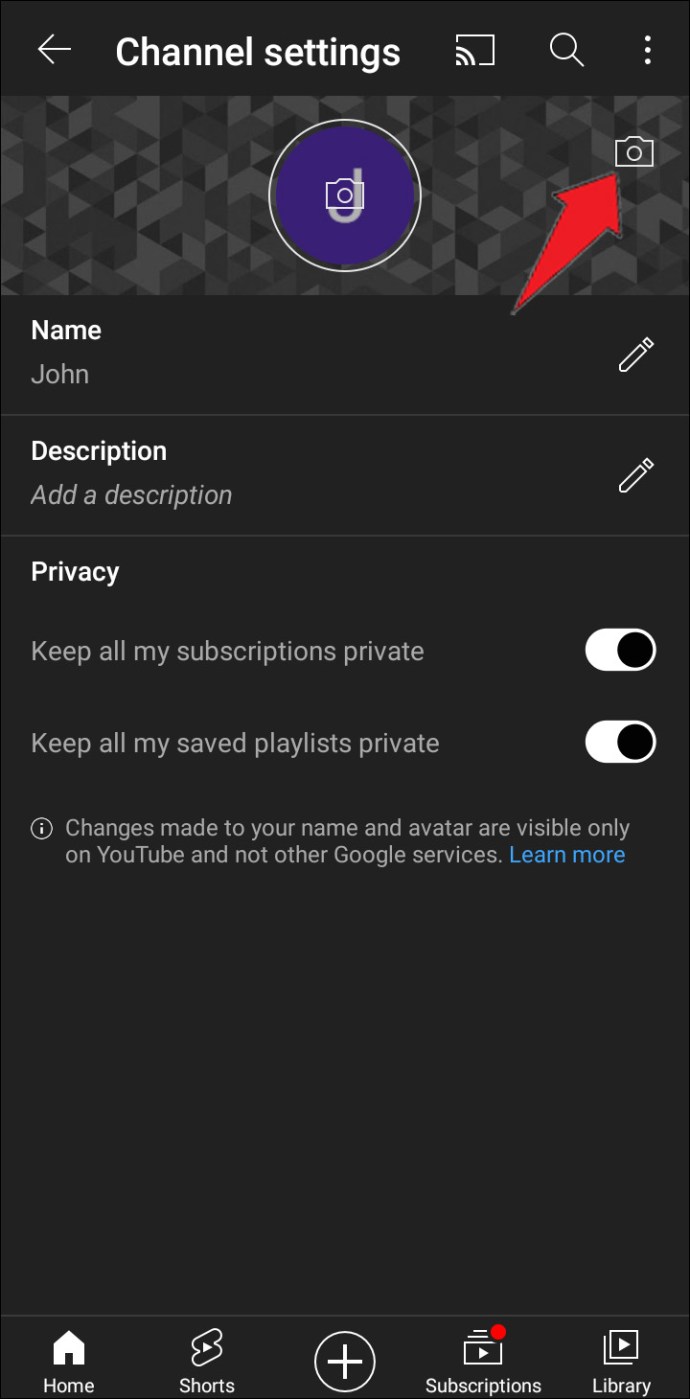
- Натисніть “Сфотографувати” або “Вибрати зі своїх фотографій”.
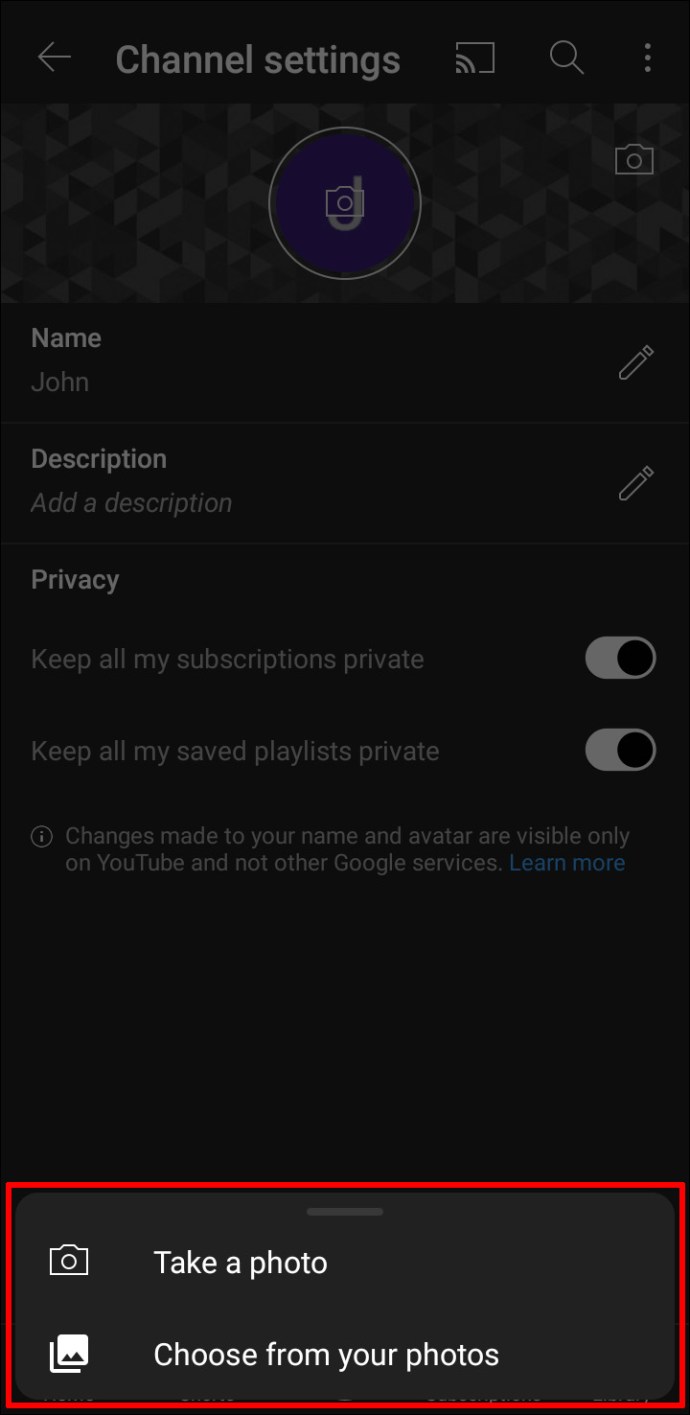
- Виберіть бажану фотографію.
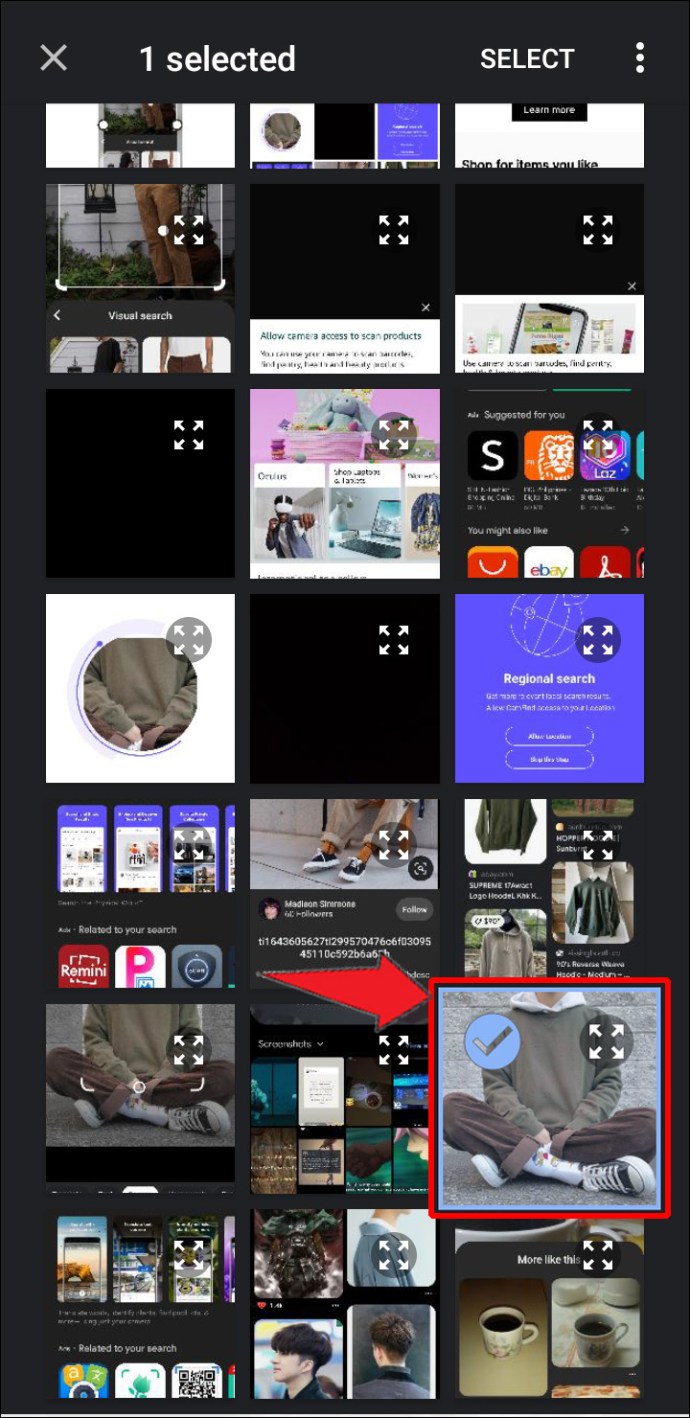
Зображення може відрізнятися на різних пристроях. Саме тому YouTube показує попередній перегляд, перш ніж змінити банер. Ви можете налаштувати зображення, використовуючи жести пальців. Коли ви задоволені, натисніть “Зберегти”.
Зміна Банера YouTube на Комп’ютері
Багато людей віддають перевагу перегляду YouTube на комп’ютерах через більший екран. Якщо ви один з них, вам буде приємно дізнатися, що змінити банер YouTube можна за кілька кліків. Ось як це зробити:
- Відкрийте браузер і перейдіть на YouTube.
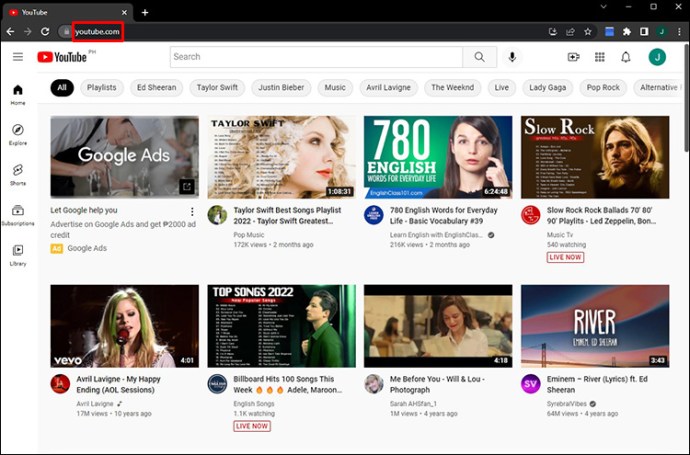
- Натисніть на зображення профілю або ініціал у верхньому правому куті.
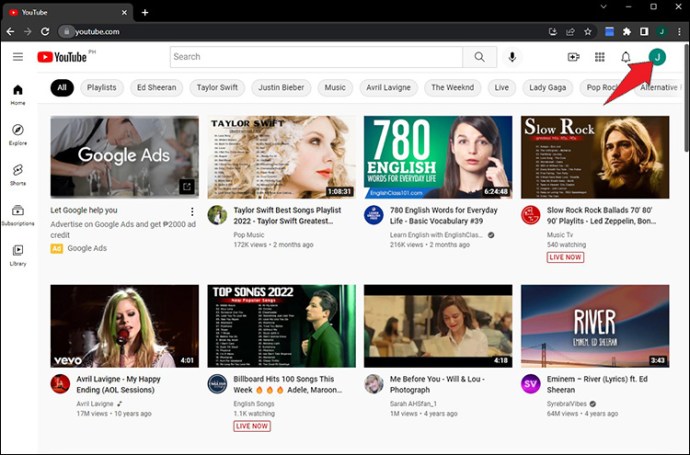
- Оберіть “YouTube Studio” зі спадного меню.
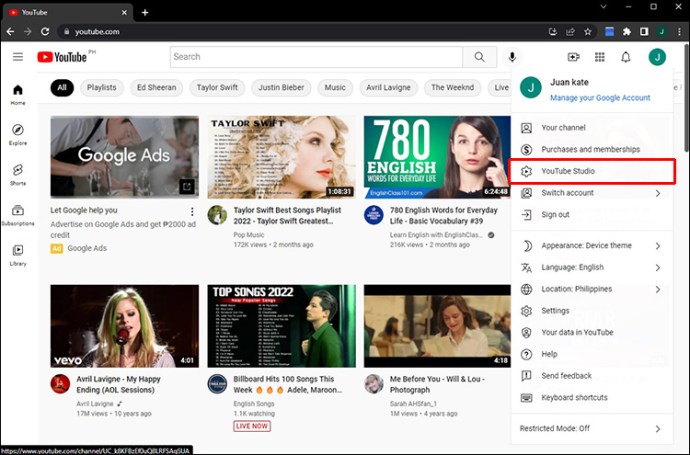
- Виберіть “Налаштування” з меню зліва.
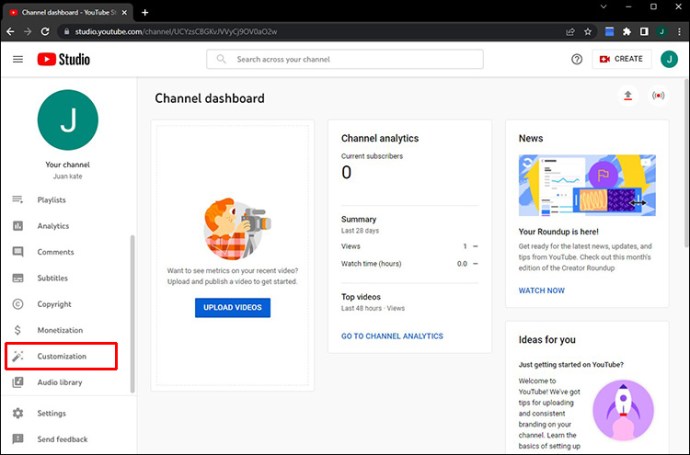
- Перейдіть на вкладку “Брендинг”.
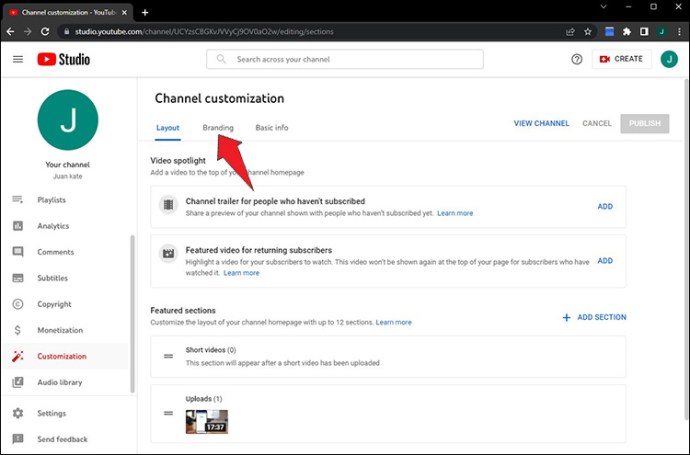
- Виберіть “Завантажити” під “Зображення банера”.
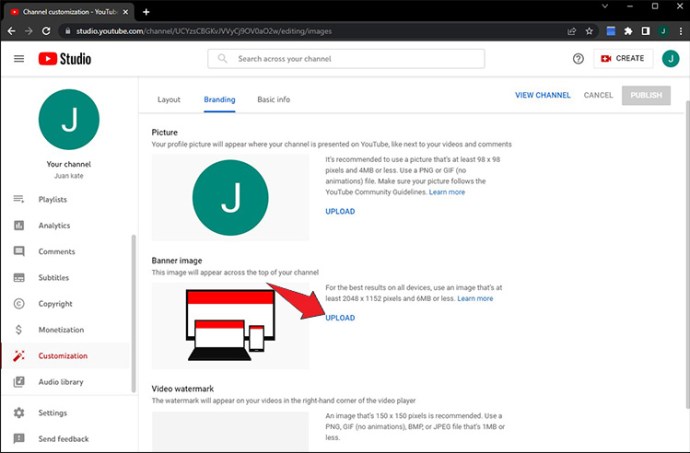
- Знайдіть фотографію на комп’ютері і натисніть “Відкрити”.
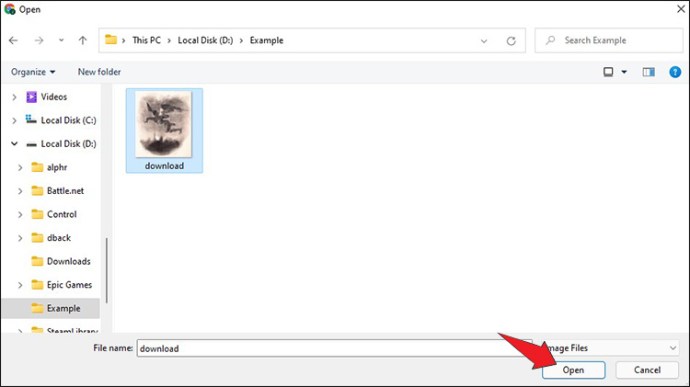
Після завантаження фотографії YouTube покаже вам, як банер виглядатиме на різних пристроях. Наведіть курсор на “Для перегляду на телевізорі”, “Для перегляду на комп’ютері” та “Для перегляду на всіх пристроях”, щоб побачити, як інші користувачі бачитимуть ваше зображення. Ви можете налаштувати область обрізки відповідно до ваших побажань. Коли фотографія буде готова, натисніть “Готово”.
Поширені Запитання
Чи можна змінити банер, якщо у мене немає зображення профілю?
Хоча вони обидва важливі для зовнішнього вигляду каналу, банер YouTube і зображення профілю не залежать одне від одного. Ви можете мати банер без зображення профілю і навпаки.
Чи існують вимоги до банерів YouTube?
Так, YouTube має певні вимоги до зображень, які ви хочете використовувати як банер:
- Мінімальні розміри зображення: 2048 x 1152 пікселів.
- Рекомендований розмір зображення: 2560 x 1440 пікселів.
- Співвідношення сторін: 16:9.
- Безпечна область для тексту та логотипів (при мінімальному розмірі): 1235 x 338 пікселів.
- Розмір файлу: 6 МБ або менше.
Як часто я повинен змінювати банер YouTube?
Ви можете змінювати свій банер на YouTube стільки, скільки забажаєте. Якщо зовнішній вигляд вашого каналу змінився з часом, старий банер може вже не підходити, і вам варто його замінити. Ви також можете змінити банер, якщо просуваєте новий продукт і хочете залучити підписників.
Хоча немає правил щодо частоти зміни банера, не рекомендується робити це занадто часто. Якщо ви це робитимете часто, ваші підписники можуть вас не впізнати.
Коли ви вирішили змінити банер, зосередьтесь на його якості. Не використовуйте розмиті або нечіткі зображення.
Будьте Унікальними
Банер YouTube часто є першим, що помічають користувачі, коли заходять на ваш канал. Щоб створити хороше перше враження, вам потрібен креативний та унікальний банер. На щастя, змінити банер YouTube нескладно, незалежно від платформи.
Сподіваємось, ця стаття допомогла вам краще розібратися з банерами YouTube, і що ви прикрасите свій канал новим, ефективним зображенням.
Чи звертаєте ви увагу на банери YouTube? Чи маєте ви поради щодо створення ідеального банера? Поділіться з нами у коментарях!